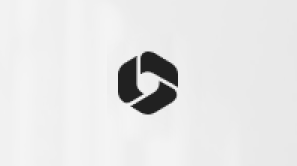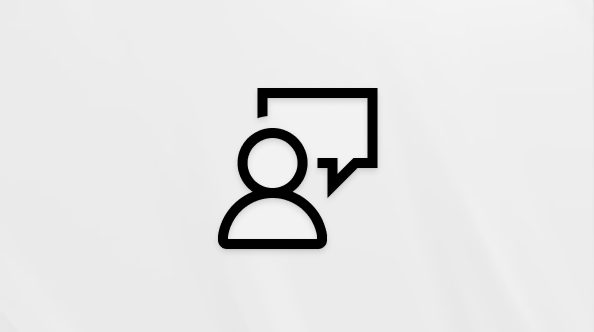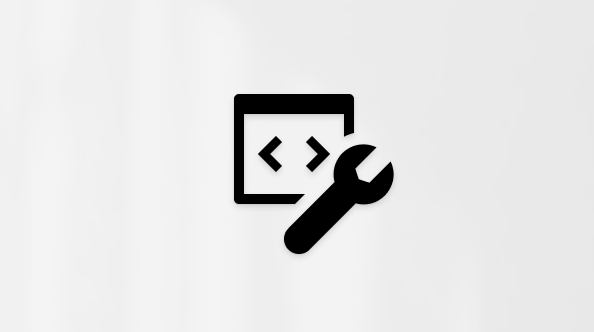Αυτό το άρθρο αφορά άτομα που χρησιμοποιούν ένα πρόγραμμα ανάγνωσης οθόνης, όπως Windows Αφηγητή, JAWS ή NVDA με εργαλεία ή δυνατότητες Windows και προϊόντα Microsoft 365. Αυτό το άρθρο αποτελεί μέρος του συνόλου περιεχομένου Βοήθεια και εκμάθηση προσβασιμότητας, όπου μπορείτε να βρείτε περισσότερες πληροφορίες προσβασιμότητας για τις εφαρμογές μας. Για γενική βοήθεια, επισκεφθείτε την Υποστήριξη της Microsoft.
Εάν χρησιμοποιείτε ένα πρόγραμμα ανάγνωσης οθόνης και θέλετε να επεξεργαστείτε έγγραφα, υπολογιστικά φύλλα και παρουσιάσεις στο Microsoft 365 για το Web με εγκατεστημένο το Windows 10 Fall Creators Update, απενεργοποιήστε τη λειτουργία εικονικής περιήγησης στο πρόγραμμα ανάγνωσης οθόνης.
Σημειώσεις:
-
Οι νέες δυνατότητες του Microsoft 365 τίθενται σταδιακά στη διάθεση των συνδρομητών του Microsoft 365, επομένως μπορεί η εφαρμογή σας να μην διαθέτει ακόμη αυτές τις δυνατότητες. Για να μάθετε πώς μπορείτε να αποκτήσετε τις νέες δυνατότητες πιο γρήγορα, δηλώστε συμμετοχή στο πρόγραμμα Office Insider.
-
Αυτό το θέμα προϋποθέτει ότι χρησιμοποιείτε τον Αφηγητή, το ενσωματωμένο πρόγραμμα ανάγνωσης οθόνης των Windows. Για να μάθετε περισσότερα σχετικά με τη χρήση του Αφηγητή, μεταβείτε στο θέμα Πλήρης οδηγός του Αφηγητή.
-
Αυτό το θέμα προϋποθέτει ότι χρησιμοποιείτε αυτή την εφαρμογή με PC. Ορισμένα στοιχεία περιήγησης και κινήσεις ενδέχεται να διαφέρουν για το Windows Phone ή το tablet των Windows.
Απενεργοποίηση της λειτουργίας σάρωσης Αφηγητής
Στο Αφηγητής, το ενσωματωμένο πρόγραμμα ανάγνωσης Windows οθόνης, η λειτουργία εικονικής/περιήγησης είναι γνωστή ως λειτουργία σάρωσης. Εάν έχετε εγκαταστήσει Windows 10 Fall Creators Update, Windows ενεργοποιεί αυτόματα τη λειτουργία σάρωσης κατά τη χρήση Αφηγητής. Για να επεξεργαστείτε έγγραφα, υπολογιστικά φύλλα και παρουσιάσεις στο Microsoft 365 για το Web, πρέπει πρώτα να απενεργοποιήσετε τη λειτουργία σάρωσης.
-
Για να ενεργοποιήσετε και να απενεργοποιήσετε τη λειτουργία σάρωσης, πατήστε Caps Lock+πλήκτρο διαστήματος.
Θα ακούσετε "Σάρωση" όταν ενεργοποιείτε τη λειτουργία σάρωσης και "Σάρωση απενεργοποιημένη" όταν την απενεργοποιήσετε.
Τεχνική υποστήριξη για πελάτες με ειδικές ανάγκες
Η Microsoft θέλει να προσφέρει την καλύτερη δυνατή εμπειρία για όλους τους πελάτες της. Εάν είστε άτομο με ειδικές ανάγκες ή έχετε απορίες σχετικά με την προσβασιμότητα, επικοινωνήστε με το Answer Desk για άτομα με ειδικές ανάγκες της Microsoft, για να λάβετε τεχνική βοήθεια. Η ομάδα υποστήριξης του Answer Desk για άτομα με ειδικές ανάγκες είναι καταρτισμένη στη χρήση πολλών δημοφιλών τεχνολογιών υποβοήθησης, ενώ μπορεί να παρέχει βοήθεια στα Αγγλικά, στα Ισπανικά, στα Γαλλικά και στην αμερικανική νοηματική γλώσσα. Για να βρείτε τα στοιχεία επικοινωνίας για την περιοχή σας, μεταβείτε στην τοποθεσία του Answer Desk για άτομα με ειδικές ανάγκες της Microsoft.
Εάν είστε χρήστης από έναν δημόσιο, εμπορικό ή εταιρικό οργανισμό, επικοινωνήστε με το Answer Desk για ειδικές ανάγκες για επιχειρήσεις.